歷史
Windows 3.1有類似的功能,它有執行到位ROM的選項。 Windows Embedded Standard 7 也有類似的功能,可從USB快閃記憶體驅動器中啟用。此為Windows To Go的雛形。2011年4月,此功能包含在最早泄漏的Windows 8 Build 7850中 。2011年9月,微軟正式公布Windows To Go,並分發給Windows To Go 32GB USB快閃記憶體驅動器。2012年4月18日,微軟將以Windows Software Assurance授權方式授權企業授權員工在他們的個人設備上工作。
 Windows To Go
Windows To Go功能
兼容性
Windows To Go驅動器可在多台計算機上啟動。 當Windows To Go工作區在主計算機上首次啟動時,它會檢測計算機的所有硬體,並安裝任何需要的驅動程式。當Windows To Go工作區在該主計算機再度啟動時,它會識別出該主計算機,並自動載入正確的各種驅動程式。
硬體方面,Windows To Go兼容USB 2.0和USB 3.0連線以及BIOS和UEFI固件。
安全性
作為一項安全措施以防止數據的丟失,如USB驅動器被移除,系統將處於“凍結”狀態,用戶要在60秒內插回Windows To Go驅動器才能繼續運行。否則電腦將自動關閉,為防止顯示在螢幕上的或儲存於RAM的信息被泄漏。
用戶亦可以使用BitLocker To Go來加密Windows To Go驅動器。
差異性
Windows To Go工作區的操作和任何其他Windows一樣,但一些例外情況除外。這些例外情況包括:
•內部磁碟處於離線狀態。為確保數據不會意外泄露,啟動進入 Windows To Go 工作區時,主計算機上的內部硬碟處於離線狀態。誠如將 Windows To Go驅動器插入正在運行的系統時,Windows To Go 驅動器將不在 Windows 資源管理器中顯現一樣。
•受信任的平台模組 (TPM) 不可用。當使用 BitLocker 驅動器加密時,為安全起見,將使用預作業系統啟動密碼,而非 TPM,因為 TPM 已綁定到特定的計算機,Windows To Go 驅動器將在各台計算機之間移動。
•默認情況下,禁用休眠功能。為確保 Windows To Go 工作區能夠在計算機之間遷移,默認情況下,禁用休眠功能。使用組策略設定可以重新啟用休眠功能。
•Windows 恢復環境不可用。有時候你需要恢復你的 Windows To Go 驅動器,此時你應採用 Windows 的新映像,對該驅動器進行重鏡像。
•不支持刷新或重置 Windows To Go 工作區。當運行 Windows To Go 工作區時,無法將計算機重置到製造商的標準設定,因此禁用該功能。
•默認情況下,禁用存儲。通過存儲授權的應用程式將連線到硬體上進行授權。因為 Windows To Go 旨在實現在不同主機之間漫遊,所以禁用對存儲的訪問。如果 Windows To Go 工作區不會在多台主機之間漫遊,則可以啟用存儲。
硬體要求
USB驅動器
•USB驅動器容量至少為32GB,支持USB 2.0或USB 3.0(推薦使用USB3.0)
在網路上亦有方法在容量小於32GB的USB驅動器上安裝。
•若使用Windows To Go安裝精靈進行安裝,必須使用經過Windows To Go認證的USB驅動器,使用未經認證的USB驅動器將不被支持。已通過認證的USB驅動器如下:
•Windows To Go 的 Kingston DataTraveler 工作區
•Spyrus 便攜工作區
•Spyrus 安全便攜工作區
•Windows To Go 的 Super Talent Express RC8
•Western Digital My Passport Enterprise
計算機
•不支持從運行 Windows RT的計算機運行 Windows To Go 工作區。
•僅支持在2012年之後的 Mac 計算機上運行 Windows To Go 工作區。
•滿足Windows 8的硬體要求。
•BIOS需要支持USB啟動。
安裝步驟
Windows To Go可使用標準Windows 8部署工具(如DISM部署映像服務和管理(僅限於Windows 8)、DiskPart、ImageX等工具)進行安裝,也可使用Windows To Go安裝精靈進行安裝(僅限於Windows 8企業版)。企業可使用配置管理軟體(如System Center Configuration Manager)將 Windows 安裝到很大一組計算機中。
相比較而言,使用Windows To Go安裝精靈進行安裝步驟比較簡單,但對USB驅動器有較高的要求,且僅限於Windows 8企業版的環境下安裝;ImageX和DISM步驟較繁瑣,但對USB驅動器無較高的要求,不僅限於Windows 8企業版環境。
安裝完成後,就可以從USB驅動器進入Windows To Go,啟動方式如下:
•在Windows 8企業版的系統環境下,進入“控制臺”的“Windows To Go”的選項,選擇Windows To Go驅動器啟動。
•在BIOS中,設定USB啟動設定為首選項。
安裝精靈
•在Windows 8企業版的系統環境下,雙擊或右鍵ISO鏡像檔案進行“裝載”,使鏡像裝載到虛擬光碟機。
•進入“控制臺”的“Windows To Go”的選項,根據提示進行安裝。
ImageX
•將ISO鏡像檔案中source\install.wim與ImageX放在同一目錄下。
•將USB驅動器快速格式化為NTFS格式,並設定為活動分區。
•使用管理員身份運行命令提示符
輸入 “CD 資料夾路徑”
輸入 “imagex.exe /apply install.wim 1 X:\” (X為USB驅動器的盤符)
輸入 “bcdboot X:\windows /s X: (X為USB驅動器的盤符)
DISM
•在Windows 8系統環境下,提取出ISO鏡像檔案中的source\install.wim。
•新建格式為cmd的檔案,輸入如下內容後用管理員身份運行。
@echo off
cd..
cd "C:\Windows\System32\Dism"
Dism /Mount-Image /ImageFile:檔案路徑 /Name:"Windows 8 Enterprise" /MountDir:要裝載的路徑
pause
第三方軟體
在網路上亦有針對Windows To Go的輔助軟體,使安裝無需繁瑣的步驟
1、Windows To Go 安裝軟體
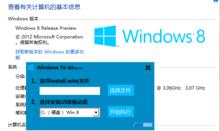 Windows To Go
Windows To Go2、Windows To Go 輔助軟體
 Windows To Go
Windows To Go3、WinToUSB
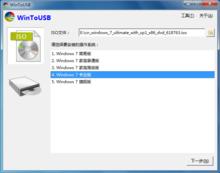 Windows To Go
Windows To Go保護
Windows To Go的防護工具
Windows To Go可以通過BitLocker To Go保護。BitLocker To Go是Windows 7、Windows 8和Windows 10內置的全盤加密功能。BitLockerTo Go使用進階加密標準算法保護128位或256位加密卷。
BitLocker To Go依賴可信平台模組標準認證來引導路徑和保護加密密鑰。因為這種方法是不支持Windows To Go驅動器,BitLocker To Go使用用戶定義的密碼來加密和解密磁碟。用戶必須提供驅動器的解鎖密碼並引導到Windows To Go工作區。
部署Windows To Go驅動器,提供這些支持的設備應該啟用BitLocker To Go。但是Windows To Go並不總是可行的。舉個例子,如果你提供多個Windows To Go驅動器,你可能想使用USB驅動器複印器來簡化這個過程,不幸的是,BitLocker To Go驅動器不能進行複製。這意味著你必須首先提供驅動器,然後為Windows To Go配置Windows 8特性。
Windows To Go數據泄漏
用戶無法看到Windows To Go環境中的內部驅動器。這可以幫助防止Windows To Go環境和本地計算機之間的意外數據泄漏。該策略也有助於阻止他人使用Windows To Go驅動器作為竊聽設備獲得內部磁碟訪問許可權。
確保Windows To Go驅動器啟用了NoDefaultDriveLetter屬性。該Windows To Go屬性在當驅動器插入運行中的機器時防止主機為其分配驅動器號。因此,Windows To Go驅動器將無法從主機上的Explorer查看,從而阻止Windows To Go系統之間的意外數據泄漏。
從USB設備引導
Windows To Go驅動器應該只用於Windows 7或8認證的主機。原因之一是這些計算機支持引導USB驅動器。注意,Windows To Go主機系統的固件啟動設定再引導過程中通常需要進行特殊配置。
Windows To Go不管以什麼方式啟用USB啟動,用戶和管理員應該意識到這樣做會產生的影響。例如,一個包含惡意軟體的USB驅動器可能會插入一個USB連線埠。電腦啟動時,Windows To Go將嘗試從該驅動器啟動,從而感染主機並造成嚴重損害。
Windows To Go要充分利用
Windows To Go對於IT所面臨的安全問題來說不是靈丹妙藥。如果Windows To Go驅動沒有加密,將帶來嚴重的安全風險。另外,用戶操作會導致數據泄漏,破壞資源並感染系統。
Windows To Go的風險更低。如果為移動工作者提供一台筆記本電腦,你仍然會依賴該工作者對敏感數據保護做出聰明的決定。事實上,IT必須比以往任何時候都依靠用戶採取適當的措施來維護Windows 8安全。

